windows主程序已停止工作怎么解决 windows主进程停止工作解决方法
更新时间:2024-04-12 14:47:27作者:jiang
Windows主程序停止工作是一个常见的问题,可能是由于系统错误、软件冲突或者病毒感染等原因引起的,当出现这种情况时,用户常常感到困惑和焦虑,不知道该如何解决。在这种情况下,我们可以通过一些简单的方法来解决Windows主进程停止工作的问题,保证系统的正常运行。接下来我们将为您介绍几种常用的解决方法。
操作方法:
1.第一步点击计算机,进去“ C:/windows/system32”路径。也可以直接放在搜索栏搜索进去,如下图所示:
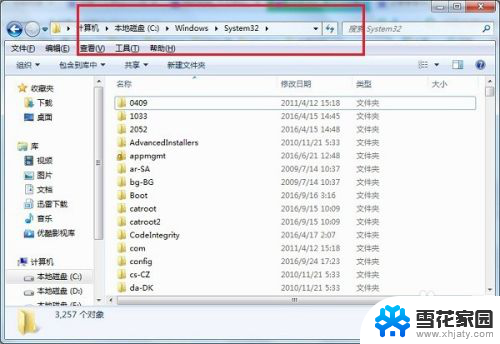
2.第二步点击进去之后,找到“rundll32.exe”文件,鼠标右键选择属性,如下图所示:
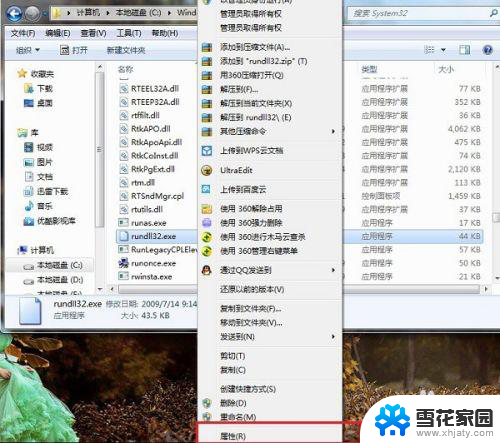
3.第三步进去属性之后,点击“安全”,如下图所示:
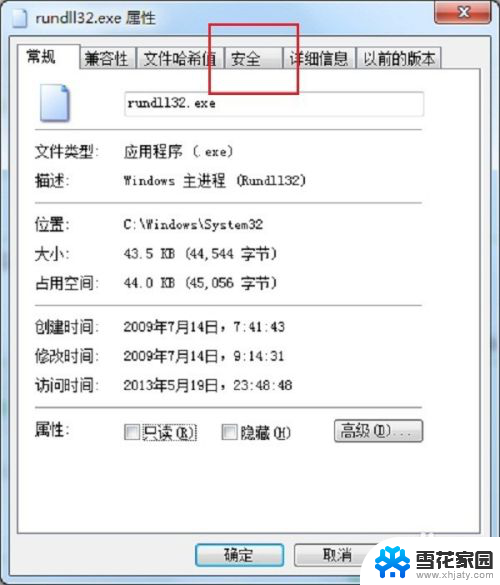
4.第四步我们选择当前账号,点击“编辑”,如下图所示:
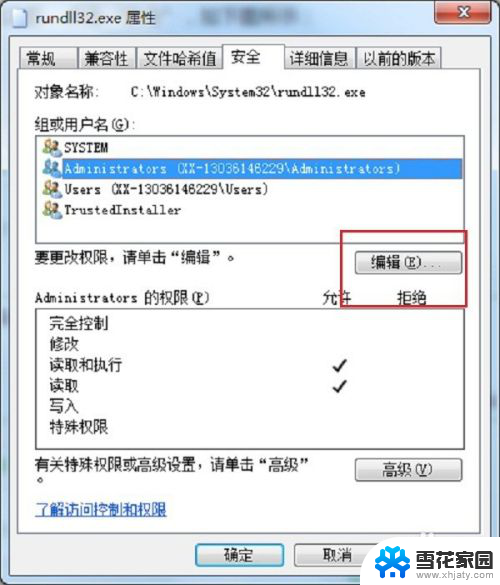
5.第五步点击进去之后,勾选“完全控制”,这样才能替换掉rundll32.exe文件,如下图所示:
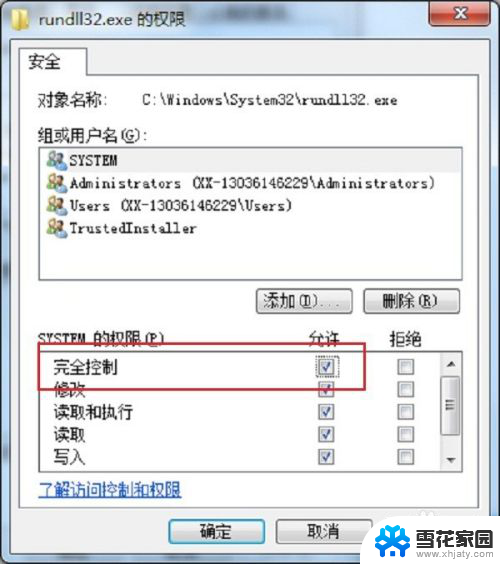
6.第六步用U盘从另外一台正常使用的电脑复制"C:/windows/system32"路径下的"rundll32"文件,粘贴到我们电脑该目录下。把rundll32.exe文件替换掉,这样就不弹出windows主进程已停止工作。如下图所示:
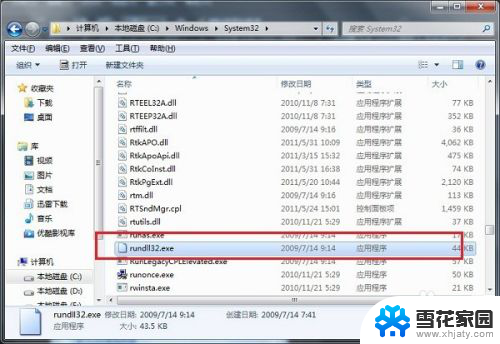
以上就是关于windows主程序已停止工作怎么解决的全部内容,如果你遇到了相同的问题,你可以按照以上方法来解决。
windows主程序已停止工作怎么解决 windows主进程停止工作解决方法相关教程
-
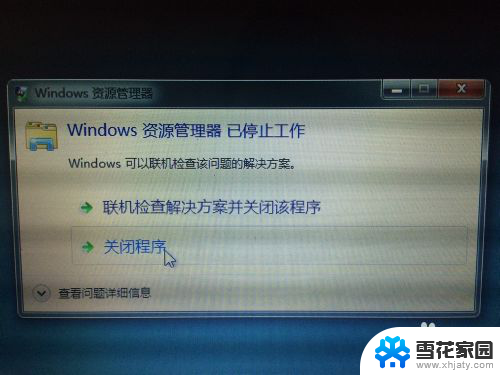 开机显示资源管理器已停止工作 开机时Windows资源管理器已停止工作怎么处理
开机显示资源管理器已停止工作 开机时Windows资源管理器已停止工作怎么处理2023-11-26
-
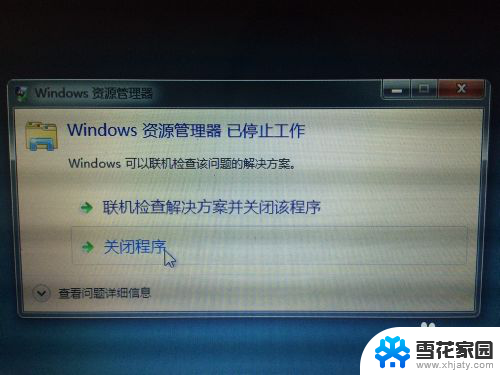 开机出现资源管理器停止工作 Windows资源管理器开机时停止工作怎么办
开机出现资源管理器停止工作 Windows资源管理器开机时停止工作怎么办2024-04-18
-
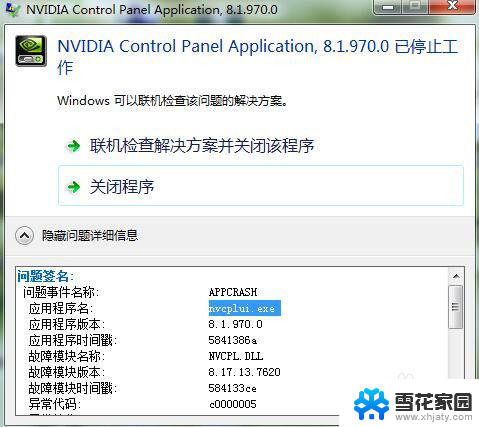
-
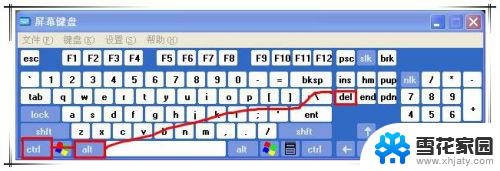 桌面停止运行如何解决 桌面停止运行解决方法
桌面停止运行如何解决 桌面停止运行解决方法2023-12-13
- matlab如何停止正在运行的程序 Matlab程序如何停止运行
- wps循环播放怎么中途停止 wps循环播放中途停止方法
- 电脑开机就风扇转一下就停了 主机风扇转一下就停怎么办急求解决方法
- 浏览器停止访问该网页怎么办 小米浏览器提示该网页已停止访问
- windows系统禁止运行某个程序 如何在电脑上禁止某个应用程序的运行
- 提示打印机已暂停怎么回事 如何解决打印机显示已暂停无法打印的问题
- 苹果右边耳机没声音怎么办 iphone耳机只有一边有声音怎么调整
- 电脑查看端口 电脑如何查看端口状态
- 苹果耳机如何配对华为手机 苹果蓝牙耳机和华为手机连接方法
- 电脑怎么删除文档 电脑怎么永久删除文件
- 笔记本电脑如何锁屏快捷键 如何在电脑上设置锁屏快捷键
- 王者一直闪退怎么回事安卓 王者荣耀老版本闪退怎么办
电脑教程推荐
- 1 苹果右边耳机没声音怎么办 iphone耳机只有一边有声音怎么调整
- 2 笔记本电脑如何锁屏快捷键 如何在电脑上设置锁屏快捷键
- 3 台式机屏幕分辨率没有1920×1080 电脑分辨率不支持怎么办
- 4 wifi网速慢怎么解决方法 WiFi网速慢原因分析
- 5 微信语音通话没有了怎么办 微信电话没有声音怎么办
- 6 华为平板如何设置屏幕旋转 华为平板自动旋转设置方法
- 7 百度输入法怎么关闭声音 百度输入法如何关闭输入时的声音
- 8 怎么把微信通知声音调小 微信提示音怎么调节大小
- 9 ps图片改字怎么保持字体一致 怎么在PS中改变图片上的文字但保持原字体一致
- 10 在哪里设置电脑密码 如何在电脑上设置开机密码